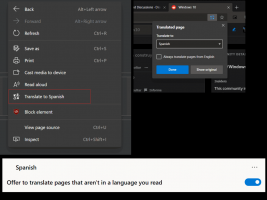विंडोज 10, विंडोज 8 और विंडोज 7 में फोल्डर में ऑटो अरेंज को डिसेबल करें
विंडोज़ के पिछले संस्करण जैसे XP और विस्टा एक फ़ोल्डर के अंदर आइकनों को स्वतंत्र रूप से व्यवस्थित करने की क्षमता के साथ आए थे। आप आइकन को ग्रिड में स्नैप किए बिना और ऑटो-व्यवस्थित किए बिना किसी फ़ोल्डर के अंदर कहीं भी आइकन को ड्रैग और ड्रॉप करने में सक्षम थे। हालाँकि, विंडोज 7 के साथ, माइक्रोसॉफ्ट ने एक्सप्लोरर के इस व्यवहार को बदल दिया। विंडोज एक्सप्लोरर में ऑटो अरेंज और एलाइन टू ग्रिड विकल्प को अक्षम करना अब संभव नहीं है। इस लेख में, हम देखेंगे कि इस सुविधा को कैसे पुनर्जीवित किया जाए और इसे विंडोज के आधुनिक संस्करणों में उपलब्ध कराया जाए, जिसमें विंडोज 10, विंडोज 8 और विंडोज 7 शामिल हैं।
ऑटो-व्यवस्था को अक्षम करने के लिए, आपको निम्न चरणों को करने की आवश्यकता है:
- वर्णित के रूप में सभी फ़ोल्डर दृश्य रीसेट करें यहां.
- डाउनलोड करें अक्षम-ऑटो-व्यवस्था.ज़िप फ़ाइल, अनज़िप करें और दो *.REG फ़ाइलों को किसी भी स्थान पर निकालें। जैसे अपने डेस्कटॉप पर।
- इस पीसी (विंडोज 10 और विंडोज 8)/कंप्यूटर (विंडोज 7) को खोलें और इसे बंद कर दें।
- एक्सप्लोरर शेल को पुनरारंभ करें.
यह स्वतः-व्यवस्था को अक्षम कर देगा और एक्सप्लोरर में एक फ़ोल्डर के अंदर आइकनों को स्वतंत्र रूप से व्यवस्थित करने की क्षमता को पुनर्स्थापित करेगा।
इसे जांचने के लिए, निम्न कार्य करें:
- कोई भी फोल्डर खोलें और उसे लार्ज आइकॉन व्यू पर स्विच करें (देखें यहां तथा यहां).
- फ़ोल्डर में खाली सफेद स्थान पर राइट क्लिक करें, उदा। इस पीसी में और "सॉर्ट बाय" मेनू के अंदर नया संदर्भ मेनू आइटम नोट करें। ऑटो अरेंज को वहां अनचेक किया जाना चाहिए।
- आप जहां चाहें आइकन खींचें।
आप कर चुके हैं। इस ट्वीक को पूर्ववत करने के लिए, शामिल Undo.reg फ़ाइल पर डबल क्लिक करें।
बस, इतना ही।
ध्यान दें कि यह रजिस्ट्री ट्वीक केवल निम्नलिखित आइकन दृश्यों के लिए ऑटो व्यवस्था को अक्षम करता है: बड़े आइकन, मध्यम आइकन, छोटे आइकन और अतिरिक्त बड़े आइकन। सूची दृश्य, विवरण दृश्य, टाइल दृश्य और सामग्री दृश्य प्रभावित नहीं होते हैं। साथ ही, यह ऑटो सॉर्टिंग/ऑटो रीफ्रेश को प्रभावित नहीं करता है जो एक्सप्लोरर में होता रहता है।